Nóng

AnyRec Screen Recorder
Ghi lại video và âm thanh trên màn hình trình duyệt Chrome.
An toàn tải
Danh sách 10 tiện ích mở rộng Chrome Screen Recorder đáng tin cậy nhất năm 2025
Có những trường hợp bạn có thể cần chia sẻ những gì trên màn hình của mình ngay lập tức. Nó có thể dành cho công việc kinh doanh, công việc hoặc nghiên cứu của bạn. Dù lý do là gì, bạn phải có một trình ghi màn hình trên thiết bị của mình.
Bạn có biết rằng có các công cụ trực tuyến như tiện ích mở rộng trình ghi màn hình cho Chrome để chụp màn hình nhanh chóng không? Trong bài đăng này, bạn sẽ khám phá mười tiện ích mở rộng trình ghi màn hình đáng tin cậy và được tìm kiếm nhiều nhất trên Chrome cũng như trình ghi màn hình máy tính để bàn tốt nhất có thể giúp bạn làm được nhiều việc hơn với các phiên ghi màn hình của mình. Vì vậy, thắt dây an toàn và dựa vào toàn bộ bài đăng.
Danh sách Hướng dẫn
9 trình ghi màn hình tốt nhất cho tiện ích mở rộng của Chrome Trình ghi màn hình được đề xuất để chụp trên Chrome Câu hỏi thường gặp về Trình ghi màn hình cho Chrome9 trình ghi màn hình tốt nhất cho tiện ích mở rộng của Chrome
Dưới đây là chín trình ghi màn hình tốt nhất cho tiện ích mở rộng của Chrome. Bạn có thể nhìn vào chúng và xem cái nào trong số chúng đáp ứng được nhu cầu của bạn.
1. Screencastify
Screencastify là một trong những trình ghi âm thanh Chrome miễn phí mà bạn có thể nhanh chóng tìm thấy từ web Chrome. Đây là một ứng dụng thân thiện với người dùng cho phép bạn quay video, chỉnh sửa và chia sẻ chúng một cách dễ dàng. Tuy nhiên, trình ghi màn hình này sẽ chỉ cho phép bạn ghi tối đa 5 phút.
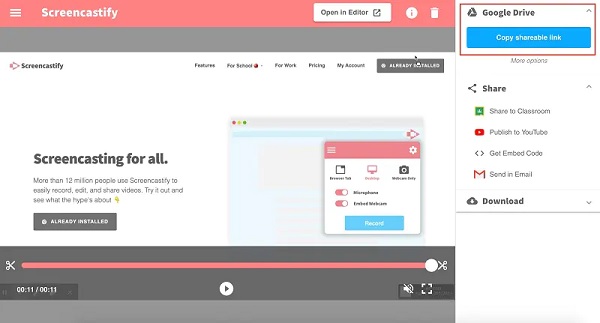
Ưu điểm
Cho phép bạn ghi lại màn hình bằng âm thanh.
Hỗ trợ chia sẻ bản ghi của bạn lên Google Drive hoặc bộ nhớ thiết bị.
Nhược điểm
Phiên bản miễn phí chỉ giới hạn ghi âm của bạn trong 5 phút.
2. Trình ghi màn hình Nimbus
Thêm một tiện ích mở rộng của Chrome Screen Recorder là Nimbus Screen Recorder. Phần mềm này cho phép người dùng cao cấp tùy chỉnh cài đặt video để có chất lượng đầu ra tốt hơn. Hơn nữa, tính năng chụp ảnh màn hình cũng có sẵn trên công cụ này.
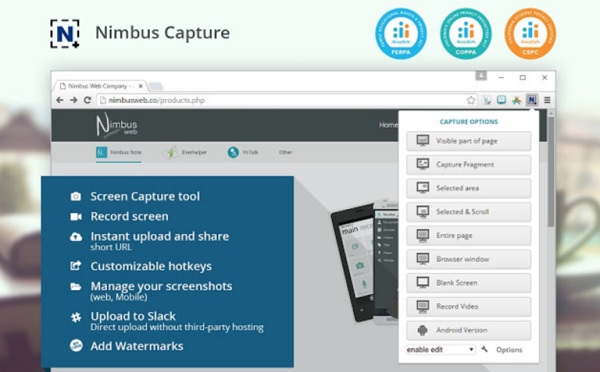
Ưu điểm
Xuất bản ghi ở các video HD, Full HD và 4K.
Nó cho phép bạn ghi lại toàn màn hình hoặc một khu vực cụ thể.
Nhược điểm
Hầu hết các tính năng hữu ích yêu cầu một tài khoản trả phí.
3. Fluvid
Fluvid là một trong những tiện ích mở rộng Chrome ghi màn hình nhẹ. Nó cho phép bạn ghi lại mà không có hình mờ với tối đa 1 giờ mỗi phiên. Hơn nữa, nó có các tính năng chỉnh sửa cơ bản cho phép bạn cắt và cắt các bản ghi âm của mình.
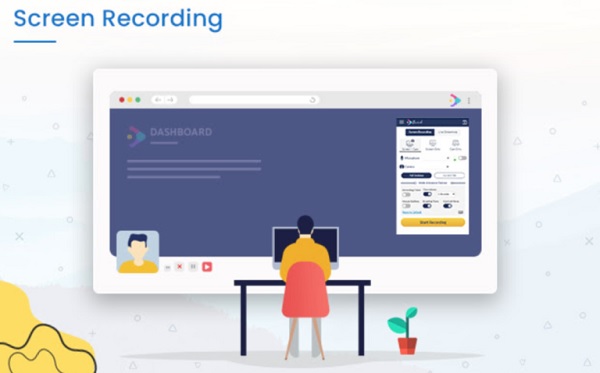
Ưu điểm
Nó không để lại hình mờ trên video của bạn.
Nó đảm bảo với bạn rằng các tệp của bạn được bảo vệ bằng cách tạo mật khẩu.
Nhược điểm
Bạn chỉ có thể quay 50 video và 1 giờ mỗi lần ghi.
4. Sự sàng lọc
Screenity là một trình ghi màn hình khác trên google Chrome mà bạn có thể cân nhắc sử dụng. Bạn có thể chú thích, ghi lại và chỉnh sửa bằng ứng dụng mạnh mẽ này. Hơn nữa, nếu bạn muốn ghi lại khuôn mặt của mình bằng màn hình, bạn có thể cho phép nó truy cập vào webcam và âm thanh của bạn.
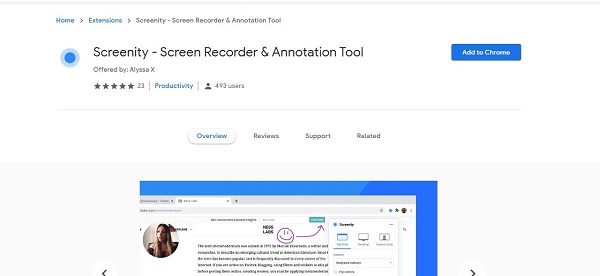
Ưu điểm
Bạn có thể có các bản ghi âm không giới hạn.
Cho phép bạn chỉnh sửa video đã quay ngay lập tức.
Nhược điểm
Nó có các định dạng đầu ra hạn chế.
5. Trình ghi màn hình
Screen Recorder là tiện ích mở rộng trình ghi màn hình cơ bản dành cho Chrome cho phép ghi miễn phí không giới hạn. Ngoài ra, giao diện người dùng gọn gàng và đơn giản của nó giúp dễ sử dụng, vì vậy người mới chắc chắn sẽ thích chương trình này.
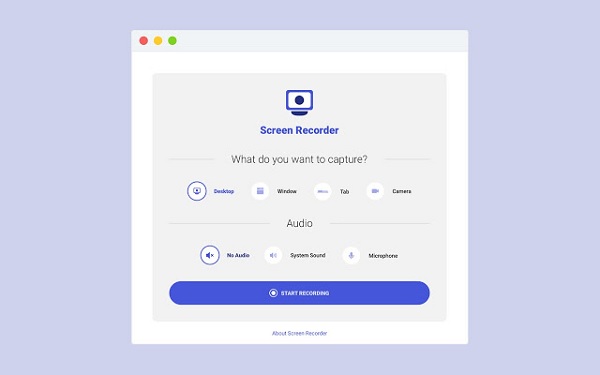
Ưu điểm
Nó hỗ trợ ghi âm.
Nó có thể chạy ngay cả khi ngoại tuyến.
Nhược điểm
Chương trình này không có tính năng chỉnh sửa và chia sẻ.
6. Video BombBomb
Một tiện ích mở rộng khác của trình ghi màn hình của Chrome là BombBomb Video cho phép bạn ghi và chia sẻ video của mình với Gmail. Nếu bạn có một máy tính cấp thấp, ứng dụng này hoàn toàn phù hợp với bạn vì dung lượng của nó chỉ là 2MB.
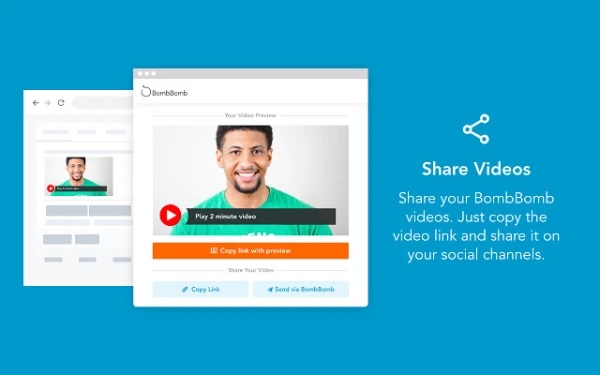
Ưu điểm
Cho phép người dùng tạo và thêm hình mờ của riêng họ.
Nó cho phép ghi màn hình và webcam.
Nhược điểm
Đôi khi nó không tải lên được video của bạn
7. Covideo
Covideo có các tiện ích bổ sung cho Gmail và Microsoft Outlook, ngoài trình ghi màn hình cho Google Chrome để bạn có thể quay video ngay từ nền tảng email của mình. Hơn nữa, bạn có tùy chọn ghi lại webcam, màn hình hoặc cả hai cùng một lúc. Máy ghi màn hình này lý tưởng để làm phim hướng dẫn và nội dung tiếp thị.
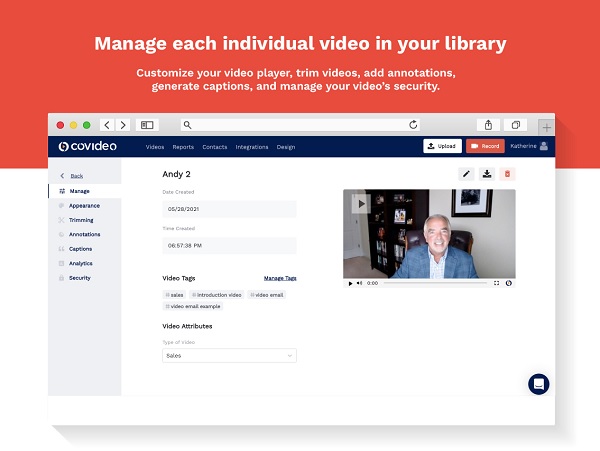
Ưu điểm
Bạn có thể sử dụng phụ đề tự động của Covideo hoặc viết phụ đề của riêng bạn.
Nhược điểm
Có vấn đề khi tải lên và chia sẻ video đã quay.
8. Screencast-O-Matic
Nếu bạn đang tìm kiếm trình ghi màn hình cho Chrome và trình chỉnh sửa video, bạn có thể cân nhắc sử dụng Screencast-O-Matic. Ngoài ra, nó có các tính năng ghi âm cơ bản và cho phép bạn ghi lại webcam cùng với màn hình của mình.
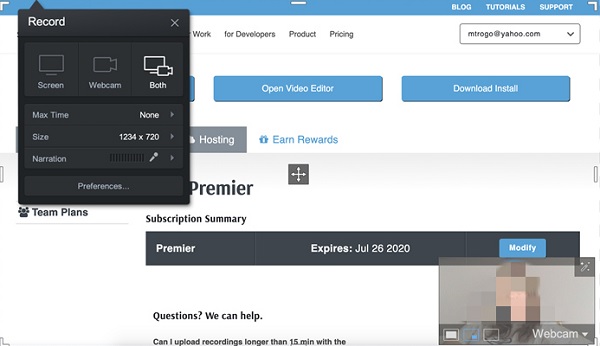
Ưu điểm
Chương trình này hỗ trợ lưu trữ và chia sẻ trực tuyến.
Nó có một phiên bản di động.
Nhược điểm
Nó giới hạn bạn chụp màn hình trong tối đa 15 phút.
Công cụ này có các định dạng đầu ra hạn chế.
9. Chụp ảnh màn hình đơn giản
Một tiện ích mở rộng khác của trình ghi màn hình của Chrome giúp tập trung vào các bản ghi trên màn hình là Chụp màn hình đơn giản. Không giống như các tiện ích mở rộng khác yêu cầu nâng cấp trả phí để có tất cả các chức năng, Simple Screen Capture hoàn toàn miễn phí. Điều này có nghĩa là bạn có thể tạo số lượng bản ghi không giới hạn mà không bị ràng buộc về thời gian.
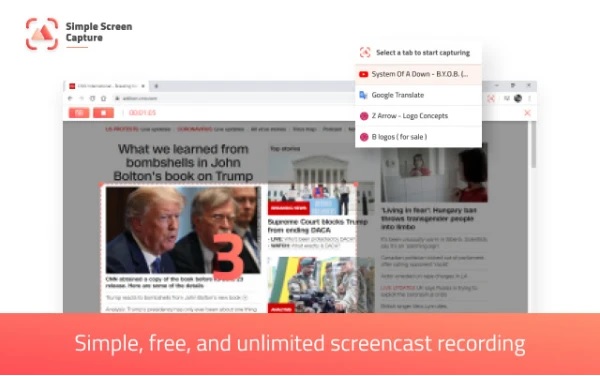
Ưu điểm
Ghi âm không giới hạn mà không để lại hình mờ.
Nhược điểm
Nó cung cấp các tính năng hạn chế.
Trình ghi màn hình được đề xuất để chụp trên Chrome
Ngoài các tiện ích mở rộng Chrome cho trình ghi màn hình được cung cấp ở trên, bạn cũng có thể cân nhắc tải xuống trình ghi màn hình dành cho máy tính để bàn. Không giống như các tiện ích mở rộng của Chrome, các công cụ dành cho máy tính để bàn như AnyRec Screen Recorder cung cấp cho bạn nhiều tính năng hơn ngoài tính năng ghi màn hình. Trình ghi màn hình này cho phép bạn chụp bất cứ thứ gì với kích thước màn hình linh hoạt trên màn hình của bạn. Hơn nữa, nó cho phép bạn phản chiếu màn hình trên điện thoại di động của mình và ghi lại mọi thứ trên đó.

Ghi video, âm thanh, trò chơi hoặc webcam ở độ phân giải chất lượng cao.
Chụp mọi thứ trên màn hình của bạn mà không có độ trễ và hình mờ.
Thêm các bản vẽ thời gian thực, chẳng hạn như mũi tên, đường thẳng và văn bản trong khi ghi.
Thay đổi cài đặt video và ghi clip trước khi xuất.
An toàn tải
An toàn tải
Các bước cần làm theo:
Bước 1.Cài đặt Trình ghi màn hình AnyRec trên máy tính Windows hoặc Mac của bạn. Sau đó, chọn nút "Trình ghi video" để khởi chạy trình ghi màn hình cho Chrome.

Bước 2.Do đó, hãy tùy chỉnh cài đặt ghi âm. Chọn tùy chọn "Đầy đủ" để ghi toàn bộ màn hình của bạn hoặc chọn "Tùy chỉnh" để đặt kích thước của vùng ghi. Sau đó, bạn có thể chọn bật nút "Webcam" nếu muốn ghi lại webcam của mình. Sau đó, nếu bạn định ghi âm, hãy bật nút "Âm thanh hệ thống" và "Micrô".

Bước 3.Sau đó, bây giờ bạn có thể nhấp vào nút "GHI" để bắt đầu ghi màn hình của mình. Sau đó, khi bạn hoàn tất, hãy nhấp vào nút "Dừng".

Bước 4.Bạn sắp hoàn thành! Chỉ cần nhấp vào nút "Lưu" để xuất video đã ghi của bạn từ trình ghi màn hình cho Chrome.

Câu hỏi thường gặp về Trình ghi màn hình cho Chrome
-
1. Tôi có thể ghi lại Cuộc họp trên Google bằng trình ghi màn hình không?
Có, không có câu hỏi nào mà bạn có thể ghi lại Cuộc họp trên Google trên màn hình của mình. Với sự trợ giúp của tiện ích mở rộng trình ghi màn hình dành cho Chrome, bạn có thể ghi lại cuộc họp của Google một cách dễ dàng.
-
2. Trình ghi màn hình Tiện ích mở rộng của Chrome có được Chromebook chấp nhận không?
Tất nhiên là có. Bạn có thể sử dụng các công cụ mở rộng để ghi lại màn hình trên Chromebook. Vì Chromebook không hỗ trợ phần mềm máy tính để bàn nên các tiện ích mở rộng và công cụ trực tuyến là giải pháp tốt nhất để chụp màn hình.
-
3. Làm cách nào để tìm các tiện ích mở rộng Chrome ghi màn hình?
Mở Google Chrome của bạn và nhấp vào biểu tượng ba chấm và tìm tùy chọn Công cụ khác trong danh sách thả xuống. Sau đó nhấp vào nút "Chương trình mở rộng" để tìm kiếm các tiện ích mở rộng mong muốn.
Phần kết luận
Đây là bạn có nó! Điều đó kết thúc cuộc thảo luận về mười tiện ích mở rộng Chrome cho trình ghi màn hình được đề xuất nhiều nhất. Hy vọng rằng, bài viết này đã giúp bạn trong việc tìm kiếm một trình ghi màn hình. Nếu bạn vẫn còn bối rối, phần mềm máy tính để bàn - AnyRec Screen Recorder rất nên ghi lại bất kỳ hoạt động nào trên Chrome của bạn. Nhận bản dùng thử miễn phí của trình ghi màn hình này cho Chrome ngay bây giờ.
An toàn tải
An toàn tải
